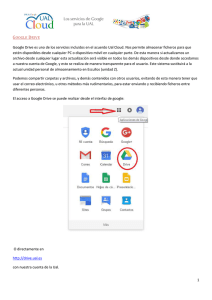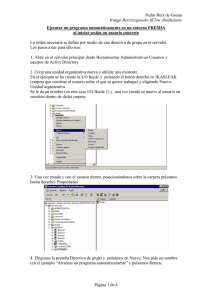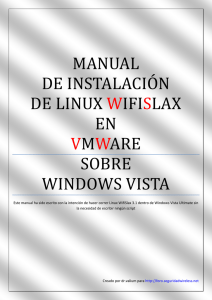Drive - Crear carpeta publica con enlace
Anuncio
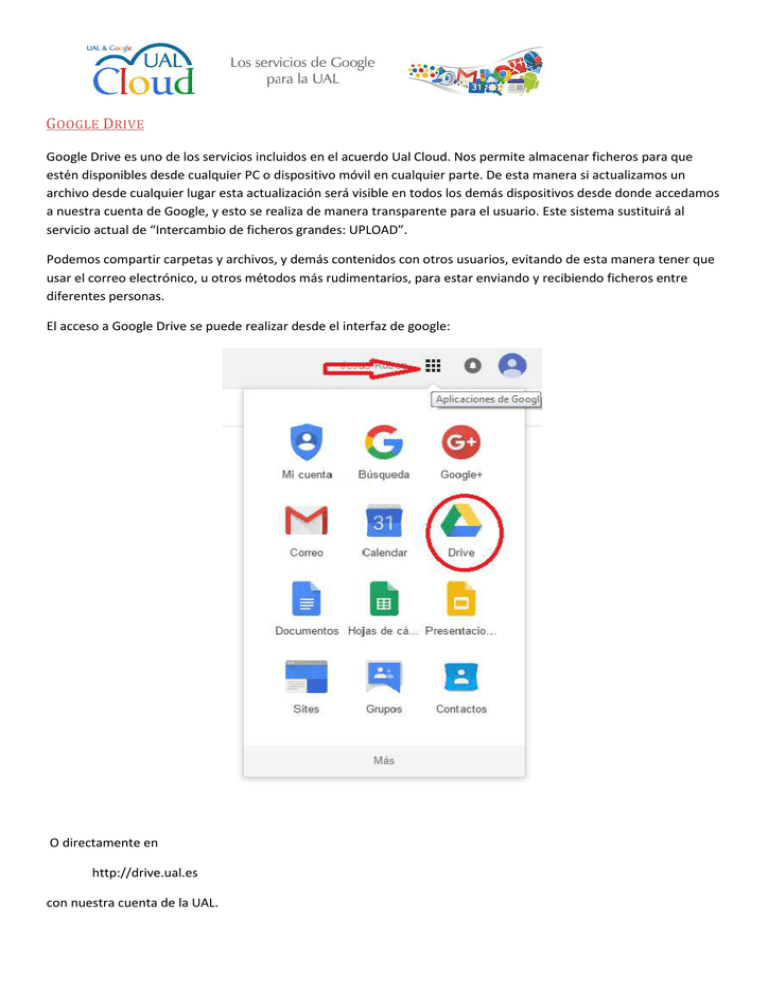
GOOGLE DRIVE Google Drive es uno de los servicios incluidos en el acuerdo Ual Cloud. Nos permite almacenar ficheros para que estén disponibles desde cualquier PC o dispositivo móvil en cualquier parte. De esta manera si actualizamos un archivo desde cualquier lugar esta actualización será visible en todos los demás dispositivos desde donde accedamos a nuestra cuenta de Google, y esto se realiza de manera transparente para el usuario. Este sistema sustituirá al servicio actual de “Intercambio de ficheros grandes: UPLOAD”. Podemos compartir carpetas y archivos, y demás contenidos con otros usuarios, evitando de esta manera tener que usar el correo electrónico, u otros métodos más rudimentarios, para estar enviando y recibiendo ficheros entre diferentes personas. El acceso a Google Drive se puede realizar desde el interfaz de google: O directamente en http://drive.ual.es con nuestra cuenta de la UAL. Crear, añadir o subir un archivo o una carpeta Para crear o añadir un archivo o una carpeta, haga clic en Nuevo. Después, haga clic en uno de los iconos de abajo para realizar una acción. • : Crear una carpeta. Asigna un nombre a la carpeta y haz clic en Crear. • : subir un archivo. Elige un archivo y haz clic en Abrir. • : subir una carpeta. Selecciona una carpeta y haz clic en Subir. Nota: usando Google Chrome como navegador, podemos subir archivos y carpetas “arrastrándolas” directamente con el ratón Elegimos la opción “Carpeta” para nuestro caso. Le damos el nombre “Publico” y pulsamos el botón “Crear”. Una vez creada, pulsamos con el botón derecho del ratón y seleccionamos la opción “Compartir…” Nos metemos en las opciones avanzadas pulsando en el botón “Avanzada” Cambiamos los permisos de acceso pulsando el botón “Cambiar…” Seleccionamos la opción “Activado: cualquier usuario que tenga el enlace”, y pulsamos el botón “Guardar” Pulsamos el botón “Ok” para terminar. Ahora la carpeta “Publico” está preparada. Pulsamos dos veces sobre la carpeta “Publico” y aquí meteremos los archivos y carpetas que queremos compartir. Para ello, podemos arrastrarlos a la ventana o pulsando el botón “Nuevo” En este ejemplo lo haremos arrastrando un archivo llamado “Prueba.txt” En la siguiente figura se muestra que el archivo se subió correctamente Ya solo nos queda conocer el enlace para enviárselo a nuestros destinatarios. Pulsamos con el botón derecho del ratón y seleccionamos la opción “Obtener enlace para compartir” Ahora tenemos el copiado como indica la siguiente figura: